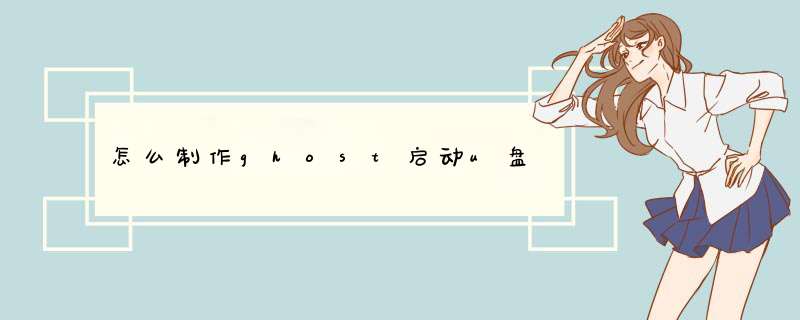
推荐使用小白一键重装系统工具,小白提供的是微软原版纯净系统,具体 *** 作如下:
小白u盘装系统准备工具:
1、小白一键重装工具
2、大于8G的U盘一个(建议先将U盘重要资料进行备份)
3、正常上网的电脑一台
小白u盘装系统详细步骤:
1、U盘插入可以上网的电脑,打开小白一键重装系统软件
2、等待软件检测完成后点击左侧的制作系统
3、软件会自动识别U盘盘符,制作模式默认就好,点击开始制作
4、选择需要安装的系统,小白软件支持x86-64位的系统安装,选择时注意一下系统位数,选择好之后开始制作
5、出现格式化U盘提示窗口,如果备份好U盘数据了就点击确定
6、等待下载系统安装包、PE系统
7、下载完成后开始制作启动盘
8、U盘启动盘制作完成后会出现成功的提示,点击取消
9、然后我们点击快捷键大全查询一下之后会用的启动热键
10、如图,我们可以看到不同品牌的主板、笔记本、台式机的启动热键,找到对应的要重装系统电脑启动热键,将其记下
11、退出U盘,将其安装到需要重装系统的电脑上
12、按下开机键后立即不停的点按U盘启动热键,出现boot选择界面,选择U盘选项,回车即可
13、进入PE选择界面,使用上下方向键,选择第一项,点击回车。
14、等待PE桌面加载完成后自动d出小白装机工具,选择之前下载好的系统镜像,点击安装
15、将其安装到系统盘C盘,然后点击左下角的开始安装
16、点击提示窗口中的确定
17、然后等待系统的安装即可
18、安装完成后,拔掉U盘,点击立即重启
19、等待系统的优化设置后,进入系统桌面就可以使用啦(注意:期间会有几次电脑重启,无需担心,更不要进行其他 *** 作)
以上就是U盘安装系统的方法了,希望能帮助到你
一准备工作U盘一个
U大师U盘启动盘制作工具
GHost win7系统
第一步:使用U大师U盘启动盘制作工具将U盘制作成启动U盘
第二步:把制作好的启动U盘插入到电脑,使用启动U盘启动电脑,进入到启动U盘的菜单选择界面,选择运行U大师win7PE精简版(防蓝屏推荐)如下图:
第三步:开始连接win7PE精简版(防蓝屏推荐)。
第四步:进入WIN7PE界面后,返回到电脑桌面,鼠标双击U大师一键还原备份系统工具,运行软件,然后点击浏览,找到之前储存的gho文件路径。
第五步:选择好系统安装的路径,点击开始,如下图:
第六步:显示警告提示框,鼠标单击是。
第七步:系统安装自动运行,等待,如下图:
第八步:还原成功提示框,点击立即重启。
第九步:电脑进入重启状态。想让U盘启动盘中有一键GHOST这个软件,你可以按下面的方法处理:
(1)把U盘启动盘插入电脑,进入系统后打开,把里面的重要资料复制到其它盘符中(除C盘的任何一个盘符),然后通过“大白菜U盘启动制作”,让它“U盘初如化”,让U盘恢复到空白。
(2)然后到“大白菜官网”下载“大白菜装机版”,然后安装在电脑上,并打开这个“大白菜超级U盘制作工具(装机版)”,接着插入一个 4G(2G或者8G)的TF卡的U盘,然后在打开的窗口选择默认模式,点击“一键制作启动U盘”,根据提示等几分钟,就可以将你的U盘制作成带PE系统的U盘启动盘。一般通过大白菜U盘启动做成的U盘,里面就有一键还原这个软件,还有PE系统,还能破解WINDOWS密码,还有分区工具,也可以一键重装系统,等等。当然也可以用老毛桃制作工具也是一样。
欢迎分享,转载请注明来源:内存溢出

 微信扫一扫
微信扫一扫
 支付宝扫一扫
支付宝扫一扫
评论列表(0条)